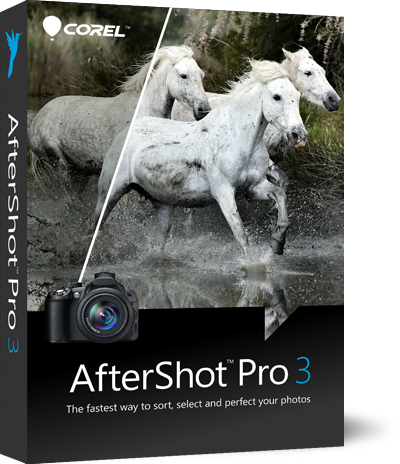
AfterShot Pro 3 RAW-Bildbearbeitungsprogramm
- Neu Wasserzeichenmarkierung
- Optimiert Spitzlichter-Wiederherstellung
- Neu Schönheitsfehler-Korrektur
- Neu Bibliothek mit Bildvoreinstellungen
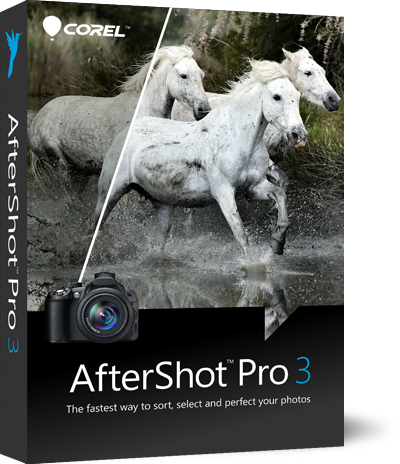
Corel® AfterShot™ Pro 3 ist bis zu vier Mal schneller als Adobe® Lightroom®*. Dieser RAW Konverter und Fotoeditor hilft Ihnen, Ihr wahres kreatives Potential zu entfalten, und befreit Sie von hohen Kosten, nie endenden Abonnements und stundenlangem Arbeiten am Computer. Mit AfterShot™ Pro 3 können Sie Ihre Fotos schneller importieren, RAW bearbeiten, verarbeiten und ausgeben und sind schneller wieder da, wo Sie hingehören: hinter der Kamera.
Benutzerhandbuch (PDF)
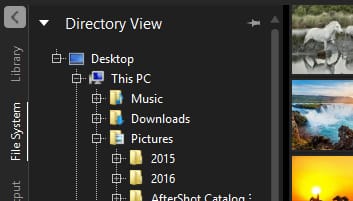
Mit flexiblen Dateiverwaltungsoptionen können Sie alle Ihre Fotos an einem Ort schnell und einfach sortieren, RAW Bilder bearbeiten, ordnen und anzeigen – ein Import ist nicht erforderlich.

Mit diesem blitzschnellen RAW Konverter können Sie Ihre Fotos erheblich schneller laden, auswählen, bearbeiten und ausgeben. Es bietet eine bis zu vier Mal schnellere Leistung als andere Programme.
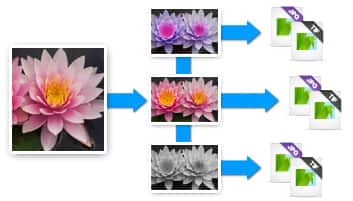
Mit leistungsstarken Steuerelementen und Voreinstellungen für die Stapelverarbeitung können Sie Tausende von Fotos auf einmal bearbeiten und optimieren, um schnell das Beste aus der RAW Bildbearbeitung herauszuholen.
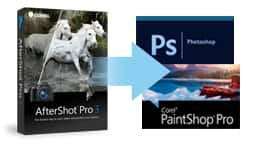
Die RAW Software AfterShot Pro harmoniert gut mit Photoshop. Mit dem Stapelverarbeitungsprozessor und Bildverwaltungsprogramm AfterShot Pro können Sie schnell alle Ihre RAW-Fotos verarbeiten. Wenn Sie danach die Fotos detaillierter bearbeiten möchten, können Sie einfach auf die Schaltfläche "Mit externem Editor bearbeiten" klicken, um die Fotos im TIF-Format direkt nach Photoshop zu exportieren.
Adobe®, Lightroom® und Photoshop® sind in den USA bzw. anderen Ländern Marken oder eingetragene Marken von Adobe Systems Incorporated.
*Die Aussage "Bis zu vier Mal schneller als Lightroom" basiert auf einem Export-Workflow unter Verwendung von Lightroom CC 2015.5.
Neu
Vorher
Nachher

Schützen und bewerben Sie Ihre Arbeit mit Wasserzeichen. Nutzen Sie diese vielseitige und einfach anzuwendende RAW Bildbearbeitungs Funktion, um Ihre Fotos mit einem Logo oder Kontaktinformationen zu kennzeichnen, unerlaubte Vervielfältigungen zu verhindern und Texte und Grafiken einzufügen. Wenden Sie Wasserzeichen auf einzelne oder mehrere Fotos an und passen Sie Eigenschaften wie Größe, Ausrichtung, Position und Transparenz an.
Optimiert!
Vorher
Nachher

Mit der optimierten Spitzlichter-Wiederherstellung können Sie beim RAW Bearbeiten in überbelichteten Fotos mehr Einzelheiten und Töne zurückgewinnen. Dank eines neuen Algorithmus kann mit dieser Funktion nun auf noch mehr Daten in den RAW-Dateien zugegriffen werden, um eine hervorragend Bildqualität zu erzielen.
Optimiert!
Vorher
Nachher

Um Zeit zu sparen und Fotos schneller zu bearbeiten, können Sie nun mehr Retuschen und Fotokorrekturen direkt in AfterShot Pro 3 vornehmen und müssen nicht zu PaintShop Pro oder Adobe® Photoshop® wechseln. Die neue Schönheitsfehler-Korrektur und RAW Bilder Bearbeitung bietet Kreis-, Pinsel-, Polygon- und Freihand-Werkzeuge, mit denen Sie Ihre Porträts schneller und einfacher bearbeiten können. Sie können damit auch Staubteilchen, Flecken und verschiedene andere Fehler aus Fotos entfernen.
Neu

Nun ist es noch einfacher, sich wiederholende Verarbeitungsabläufe mithilfe von Voreinstellungen zu automatisieren oder schnell einen Look nachzubilden, der sonst aufwendige Bearbeitungen erforderlich machen würde. Mithilfe der neuen Bildvoreinstellungsbibliothek in unserer RAW Software können Sie kostenlose und am Markt käufliche Voreinstellungen durchsuchen, vorab anschauen und herunterladen.
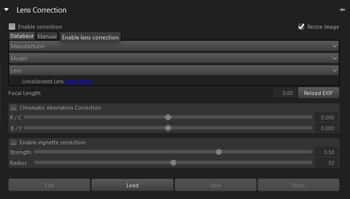
Neu
Es ist nun möglich, eigene Objektivkorrekturen in der RAW Bildbearbeitung zu entwickeln – eine optimale Funktion für Fotografen, die mit seltenen oder brandneuen Objektiven arbeiten. Folgen Sie dazu einfach den Anweisungen, speichern Sie Ihre Objektivkorrektur und laden Sie sie in AfterShot Pro 3 – oder teilen Sie sie online.

Neu
Vorher
Nachher
Mit einer Aktualisierung auf AfterShot Pro 3 erhalten Sie Zugriff auf neue und gefragte Objektivkorrekturen, die auf den Hunderten von Objektiven aufbauen, die bereits von AfterShot unterstützt werden, und mit denen sich viele verschiedene von Objektiven verursachte Verzerrungen korrigieren lassen. Beteiligen Sie sich an der AfterShot Pro-Community auf Facebook, um immer auf dem Laufenden darüber zu sein, welche neuen Objektivkorrekturen verfügbar sind, und um eigene Objektivkorrekturen zu teilen.

Optimiert!
Mit dem neuen Plugin-Manager von AfterShot Pro 3 können im Handumdrehen am Markt käufliche und kostenfreie Plugins gesucht und installiert sowie Aktualisierungen bezogen werden. Mit unserer einzigartigen Plugin-API können Sie auch Ihre eigenen Plugins entwickeln – alles was Sie benötigen, sind Kenntnisse in C++, das aktualisierte Plugin-SDK und Liebe zur Fotografie. Teilen Sie Ihre Plugins kostenlos mit anderen Nutzern in der AfterShot-Community oder arbeiten Sie mit Corel zusammen, um Ihre Plugins zum Kauf anzubieten.
Neu

Es ist unser erklärtes Ziel, Unterstützung für die beliebtesten, leistungsstärksten und kreativsten Kameras zu bieten. Dazu gehören beispielsweise professionelle digitale Spiegelreflexkameras sowie auch flexible, hochwertige spiegellose Kameras. Ein neues, dynamisches Kameraprofil-Aktualisierungsprogramm meldet Ihnen, wenn neue Kameraprofile hinzugefügt werden, und ein neuer Rückmeldungsmechanismus erfasst und priorisiert Ihre Wünsche an Corel.
Neu
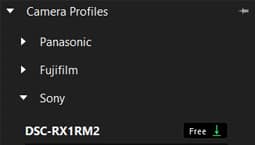
Dank dynamischer Kamera-Aktualisierungen erhalten Sie die neuesten Kameraprofile früher – und ohne ein Software-Patch installieren zu müssen. Sie können direkt von AfterShot Pro 3 aus auf die neuen Profile zugreifen und diese herunterladen. Die gewünschte Kamera ist nicht verfügbar? Klicken Sie auf die Schaltfläche "Rückmeldung" und senden Sie Ihren Wunsch direkt an das AfterShot Pro-Entwicklungsteam.
Neu

AfterShot Pro wurde von Corel entwickelt, um Ihnen, dem Fotografen, volle Kontrolle zu geben: Sie können nun eigene Plugins, Objektivkorrekturen und Voreinstellungen entwickeln. Dank einer neuen Feedbackschleife ist es jetzt einfacher, Ideen und Wünsche an das Fototeam zu übermitteln, damit das Programm besser auf Ihre Bedürfnisse zugeschnitten werden kann. Klicken Sie dazu einfach auf "Rückmeldung" und senden Sie uns Ihre Kommentare.

Egal, ob Sie Ihre Fotos nun im RAW- oder JPEG-Format aufnehmen, Sie können Ihre Fotos mit einer Vielfalt von Anpassungswerkzeugen RAW bearbeiten. Dazu gehören beispielsweise: Beschneiden, An Achse ausrichten, Spitzlichter-Wiederherstellung, Rauschunterdrückung, Farbe, Temperatur, Belichtung, Spitzlichter, Fülllicht usw.

Mühelos lassen sich Anpassungen an verschiedenen Versionen eines Master-Fotos vornehmen, ohne dass dabei die Originaldatei beim RAW Bilder Bearbeiten verändert wird. Dank einer Vielzahl von Korrekturfunktionen und anpassbaren Voreinstellungen (wie Schwarz-Weiß, Querverarbeitung und vielen mehr) können Sie unendlich viele verschiedene Versionen eines Bildes erstellen.

Mit einzigartigen Ebenen- und Regionenfunktionen in unserer RAW Software lassen sich konkrete Bereiche auf einem Foto isolieren, um dann genau dort, wo Sie möchten, Anpassungen vorzunehmen.

Ahmen Sie das Aussehen nach, das mit einem Hochleistungsobjektiv erzielt wird, und heben Sie die Objekte in einem Bild hervor, indem Sie die Textur und räumliche Struktur des Fotos betonen.

Erstellen Sie mithilfe neuer High-Dynamic-Range-Werkzeuge beeindruckende Fotos mit intensiven visuellen Kontrasten. Kombinieren Sie mehrere Belichtungen zu einem einzelnen, atemberaubenden HDR-Foto. Im völlig neuen AfterShot HDR-Modul sind folgende Funktionen verfügbar: Intelligente Fotokorrektur, Weißabgleich, Helligkeit/Kontrast, Fülllicht/Klarheit, lokales Tonemapping, Hochpass-Schärfen und Entfernen digitalen Bildrauschens.
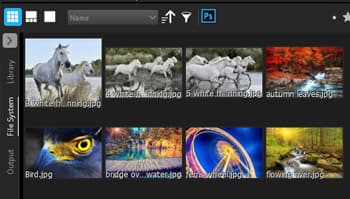
Sie können den Arbeitsbereich vom RAW Konverter AfterShot Pro jederzeit der Aufgabe anpassen. Die Miniaturansicht-, Vorschau-, Such- und Werkzeugfenster lassen sich ein- und ausblenden. Und es kann unter mehreren Anzeigeoptionen ausgewählt werden, wie beispielsweise einer Diashow-, Vollbild- und Mehrbild-Ansicht.
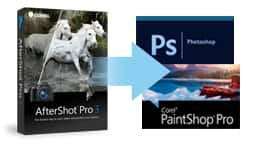
Verarbeiten Sie Ihre RAW-Fotos schnell in AfterShot Pro und klicken Sie dann auf "Mit externem Editor bearbeiten", um die Fotos zur detaillierten Nachbearbeitung als TIF nach PaintShop Pro, Photoshop oder einem anderen Bildbearbeitungsprogramm zu exportieren.

Mithilfe der Anpassungswerkzeuge Vibrance, Sättigung, Farbabgleich, Mischer und Selektive Farbe können Sie die Farben in Ihren Fotos feineinstellen. Sie können alles anpassen: von der Farbintensität des gesamten Bildes bis zur Intensität einer beliebigen einzelnen Farbe.

Mit einzigartigen Ebenen- und Regionenfunktionen in unserer RAW Software lassen sich konkrete Bereiche auf einem Foto isolieren, um dann genau dort, wo Sie möchten, Anpassungen vorzunehmen.
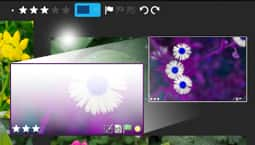
Nehmen Sie die Verwaltung Ihrer Fotos selbst in die Hand. Anhand umfassender Fotoverwaltungsfunktionen können Sie Ihre bestehenden Fotos schnell ordnen und mühelos neue Fotos oder Kataloge hinzufügen. Dank leistungsstarker Suchfunktionen, der Bewertung mit Sternen und weiterer Verwaltungswerkzeuge finden Sie selbst in umfangreichen Fotobeständen schnell die gesuchten Bilder.

Schnell und einfach können Sie eine beliebige Anzahl ähnlicher Aufnahmen überprüfen und filtern, um die besten Fotos auszuwählen.
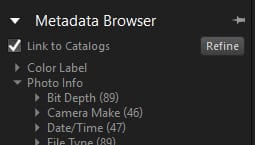
Mithilfe leistungsstarker Metadatenwerkzeuge finden Sie auch in Sammlungen mit Hunderten oder Tausenden von Fotos sofort das gewünschte Foto. Sie können Ihren Fotos Schlagwörter, Bewertungen, Markierungen und Etiketten zuordnen, nach denen dann gesucht werden kann. Sie können Ihre Fotos auch anhand des Aufnahmedatums, des Kameratyps, der Blendeneinstellung und weiterer von der Kamera erzeugten Daten durchsuchen.

Im Gegensatz zu anderen Workflow-Lösungen müssen Sie die Bilder in AfterShot Pro 2 nicht in einen Katalog importieren, um sie bearbeiten zu können. Sie können mühelos in bestehenden Ordnern, in Netzwerken oder auf Speicherkarten auf Ihre Fotos zugreifen. Wenn Sie möchten, können Sie die Kataloge und leistungsstarken Verwaltungswerkzeuge nutzen, um Ihren wachsenden Fotobestand zu ordnen.
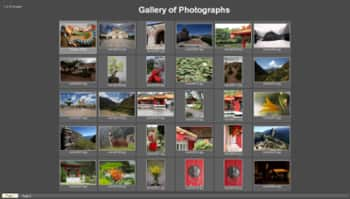
Schnell lassen sich Webgalerien erstellen, über die Sie Ihre Bilder mit Freunden, Kollegen und Kunden austauschen können. Zur Präsentation der Fotos kann unter verschiedenen Galeriestilen ausgewählt werden.

Mit der Stapelverarbeitung können Sie schnell und einfach Sicherungskopien erstellen und Ihre AfterShot Pro-Kataloge archivieren.
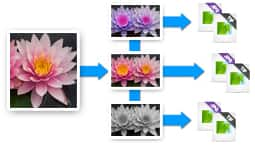
Mit AfterShot Pro 3 können Sie Ihre Fotos blitzschnell verarbeiten: Es bietet beim Export von RAW nach JPEG eine bis zu vier Mal schnellere Leistung als Adobe® Lightroom®* und verfügt über einfach zu konfigurierende Stapelverarbeitungsfunktionen.

Dank der 64-Bit-Architektur von AfterShot Pro profitieren Sie von mehr Rechenleistung, werden Speicherbegrenzungen aufgehoben und können Sie mit viel größeren Bildern arbeiten (Dateien von bis zu 250 Megapixel Größe und TIFF-Dateien von mehr als 30 MB). Es kann auf mehr Speicher zugegriffen werden und die Anwendung ist insgesamt stabiler und reagiert schneller. Auf unserer bekannten Multicore-Performance basierend ist AfterShot Pro bis zu vier Mal schneller als Lightroom*: Sie können deshalb schneller die gewünschten Resultate erzielen und noch mehr Zeit sparen.

OpenCL ermöglicht es, die Leistungsstärke der Grafikkarte (des Grafikprozessors) zu nutzen, um die Verarbeitungsgeschwindigkeit von AfterShot Pro zu erhöhen. Je nach Grafikkarte und Computersystem können dadurch eindrückliche Resultate erzielt werden. Am besten probieren Sie selbst aus, welche Vorteile OpenCL Ihnen bietet.
Adobe®, Lightroom® und Photoshop® sind in den USA bzw. anderen Ländern Marken oder eingetragene Marken von Adobe Systems Incorporated.
*Die Aussage "Bis zu vier Mal schneller als Lightroom" basiert auf einem Export-Workflow unter Verwendung von Lightroom CC 2015.5.
Funktionen |
AfterShot Pro 3 |
AfterShot Pro 2 |
AfterShot Pro |
| Wasserzeichenmarkierung (Text und Bilder) | |||
| Schönheitsfehler-Korrektur | |||
| Verbesserte Spitzlichter-Wiederherstellung | |||
| Hinzufügen von Rändern oder Rahmen (mit Wasserzeichenwerkzeugen) | |||
| Integrierte Objektivprofil-Erstellungswerkzeuge | |||
| Offenes Kamera-SDK | |||
| Offenes SDK für zerstörungsfreie Plugins | |||
| Modulare Kameraprofile (um Kameras hinzuzufügen, muss kein Patch installiert werden) | |||
| Integrierte Plugin-Bibliothek | |||
| "Integration mit anderen Fotoeditoren über den "Bearbeiten in"-Befehl (Adobe® PhotoShop®, PSP, Painter, Gimp) | 2.3 |
||
| Erstellen von HDR-Bildern | |||
| Verzeichnisbaum-Indizierung (keine Kataloge erforderlich) | |||
| 64-Bit-Unterstützung | |||
| Objektivkorrekturen | |||
| Bilder geraderichten | |||
| Vignetten erstellen | |||
| Softproofing-Werkzeuge | |||
| Rauschreduzierung | |||
| Unterstützung für Ebenen | |||
| Stapelverarbeitung mehrerer Bilder | |||
| Zerstörungsfreie Bearbeitungsumgebung | |||
| Bilder auf einen Blick beurteilen und vergleichen | |||
| Katalogunterstützung | |||
| Betriebssysteme | Win, Mac, Linux |
Win, Mac, Linux |
Win, Mac, Linux |
Adobe® und Photoshop® sind in den USA bzw. anderen Ländern Marken oder eingetragene Marken von Adobe Systems Incorporated.
Mit AfterShot Pro 3 können Sie mehr Zeit sparen als mit jedem anderen Fotoeditor!
Im Gegensatz zu Lightroom müssen Sie mit AfterShot Pro Ihre Bilder nicht in einen Katalog importieren. Sie können mühelos auf Fotos in bereits bestehenden Ordnern (auch in Netzwerken oder auf Speicherkarten) zugreifen.
Um in Lightroom Bilder auszusortieren, müssen Sie zuerst alle von Ihrer Kamera oder SD-Karte importieren. Mit AfterShot Pro 3 können Sie Fotos noch vor dem Import aussortieren und bewerten.
Der Speicherbedarf von AfterShot Pro 3 ist geringer als der von Lightroom, deshalb eignet sich AfterShot Pro 3 ideal für Computer mit weniger Speicher wie zum Beispiel ein Notebook und für die Arbeit unterwegs. Danach können Sie die Fotos zur detaillierten Weiterbearbeitung nach Photoshop exportieren.
Wenn Sie keine jährlichen Gebühren bezahlen möchten für etwas, das Sie auch kaufen können, ist AfterShot Pro eine ideale Alternative zu Lightroom CC. AfterShot Pro 3 können Sie zu einem niedrigen Preis erwerben. Sie zahlen einmal und es gehört für immer Ihnen.
Zwei professionelle Fotoworkflow-Programme im Vergleich
Funktionen |
AfterShot Pro 3 |
Lightroom CC |
Lightroom 6 |
| Preis# & allgemeine Informationen | |||
|---|---|---|---|
| Preismodell | Unbefristete Lizenz |
Abonnement |
Unbefristete Lizenz |
| Preis (US%) | $ 79,99 |
$ 119,88 pro Jahr |
$149,00 |
| Preis für die Folgejahre (US$) | $ 0 |
$ 119,88 pro Jahr |
$ 0 |
| Gesamtpreis nach drei Jahren (US$) | $ 79,99 |
$ 359,64 |
$149,00 |
| Software-Format | Download |
Download, kommerzielle Lizenzen, Internet |
Download, kommerzielle Lizenzen, Box/Einzelverkauf auf Disc |
| Speicherbedarf (Windows)^ | 420 MB |
1,9 GB |
1,37 GB |
| Betriebssysteme | Windows, Mac, Linux |
Windows, Mac |
Windows, Mac |
| Schlüsselfunktionen | |||
| Zerstörungsfreie Bearbeitung | |||
| Unterstützung für RAW-Format | |||
| Werkzeuge zum Aussortieren und Bewerten | |||
| Katalogunterstützung | |||
| Verzeichnisbaum-Indizierung (keine Kataloge erforderlich) | |||
| Bedienfeld Basiskorrekturen | |||
| Einfache Regler zur Steuerung der Anpassungen | |||
| Bilder von einer Kamera oder Speicherkarte auswählen, ohne alle zu importieren | |||
| Mit der Stapelverarbeitung viele Bilder auf einmal anpassen | |||
| Integration mit anderen Fotoeditoren über "Bearbeiten in"-Befehl (Adobe® Photoshop®, PSP, Painter, Gimp) | |||
| Unterstützung für Ebenen | |||
| Bilder geraderichten | |||
| Wasserzeichen-Bilder | NEU! |
||
| Spitzlichter-Wiederherstellung | OPTIMIERT! |
||
| Beschnitt-Voreinstellungen | |||
| Vignetten erstellen | |||
| Rauschreduzierung | |||
| Alle Werkzeuge sind in einem einzigen Arbeitsbereich verfügbar | |||
| Niveaus und Kurven | |||
| Objektivkorrekturen | Anpassbar und gemeinsam nutzbar! |
||
| Schönheitsfehler-Korrektur | NEU! |
Schönheitsfehler-Korrektur |
Bereichsreparaturwerkzeug |
| Panoramen erstellen | |||
| Gesichtserkennung | |||
| Dynamische Aktualisierung der Kameraprofile | NEU! |
||
| Erstellen von HDR-Bildern | |||
| Selektive Farbsteuerung | |||
| Integrierte Objektivprofil-Erstellungswerkzeuge | NEU! |
||
| Plugin-Manager | NEU! |
||
| Softproofing-Werkzeuge | |||
| Zugriff auf zerstörungsfreie Plugins | |||
| Offene RAW-Verarbeitungs-SDK | |||
| Offenes Kamera-SDK | |||
Geschwindigkeitstest* |
AfterShot Pro 3 |
Lightroom CC |
Lightroom 6 |
| Erster Scan (100 RAW-Bilder) | 4,6 Sekunden |
21,4 Sekunden |
— |
| Import in Katalog | 4,4 Sekunden |
12,6 Sekunden |
— |
| Stapelverarbeitung: RAW in Jpeg** | 1,7 Minuten |
6,5 Minuten |
— |
*Leistungstest wurde auf einem PC mit folgenden Spezifikationen durchgeführt:
RAM: 12 Gig
CPU: Intel i7 940 bei 2,93 Ghz
Betriebssystem: Windows 10 Enterprise
Systemtyp: x64 (64 Bit)
Testdurchführung mit:
Canon (2,46 Gig)
FujiFilm (2,71 Gig)
Nikon (2,66 Gig)
Sony (2,55 Gig)
Panasonic (2,04 Gig)
Die oben stehende Grafik zeigt die Durchschnittsleistung der fünf getesteten Kameras.
**Stapelverarbeitung von RAW in Jpeg mit 80%iger Qualität, keine Voreinstellungen, Standardeinstellungen, keine Anpassungen
Adobe® und Lightroom® sind in den USA bzw. anderen Ländern Marken oder eingetragene Marken von Adobe Systems Incorporated.
#Preis von Adobe Lightroom, Stand: April 2016 — Änderungen vorbehalten. Das Jahresabonnement von Adobe Lightroom CC kostet US$ 119,88 (beinhaltet Adobe Photoshop CC und Wartung), und eine unbefristete Lizenz für Adobe Lightroom 6 kostet US$ 149,00. Die Preise für Adobe Lightroom wurden dem Online-Shop entnommen.
^Der Speicherbedarf (Windows) entspricht dem Stand von März 2016 und gilt nur annähernd.
*Die Aussage „Bis zu vier Mal schneller als Lightroom“ basiert auf einem Export-Workflow unter Verwendung von Lightroom CC 2015.5.
Erste Schritte für einen schnelleren Workflow mit AfterShot Pro
Sie kennen AfterShot Pro noch nicht? Dieses detaillierte Einführungsvideo eignet sich ideal für alle, die AfterShot Pro zum ersten Mal benutzen. Erfahren Sie, wie Sie Fotos sortieren, auswählen und bearbeiten, ganze Stapel von Fotos optimieren und Fotos als TIFF oder JPEG ausgeben (auf Englisch).
Im Discovery Center von Corel können Sie Ihre Fähigkeiten und Kenntnisse erweitern und sich inspirieren lassen. Hier Sie finden Tipps, Tricks und Tutorials zum Thema Fotografie (auf Englisch).
Besuchen Sie unseren offiziellen Blog, um immer auf dem Laufenden über Ihr Bildbearbeitungsprogramm zu bleiben. Hier finden Sie praktische Anleitungen, Profile von und Interviews mit Community-Mitgliedern sowie Entwicklungsupdates und vieles mehr. Seien Sie immer im Bild, stellen Sie Fragen, erhalten Sie Antworten – und entdecken Sie mehr über AfterShot Pro (auf Englisch).

Diese Videotutorials führen Sie Schritt für Schritt in die wichtigsten Funktionen von AfterShot Pro ein und helfen Ihnen, das Programm in kürzester Zeit zu beherrschen (auf Englisch).
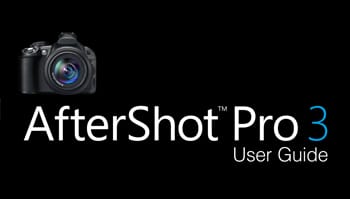
Das Benutzerhandbuch von Corel AfterShot Pro ist ein PDF-Dokument, das Sie online anzeigen oder ausdrucken können. Es enthält grundlegende Informationen, die Ihnen einen schnellen Einstieg ermöglichen.

In der Online-Hilfe von Corel AfterShot Pro finden Sie umfassende Informationen zur Anwendung Sie enthält die aktuellsten Informationen.

In der Wissensdatenbank von Corel finden Sie Antworten auf häufig gestellte Fragen (auf Englisch).
Zur Beachtung: AfterShot Pro 3 ist nur als 64-Bit-Version verfügbar.
Sie finden Ihre Kamera nicht? Kameraunterstützung beantragen